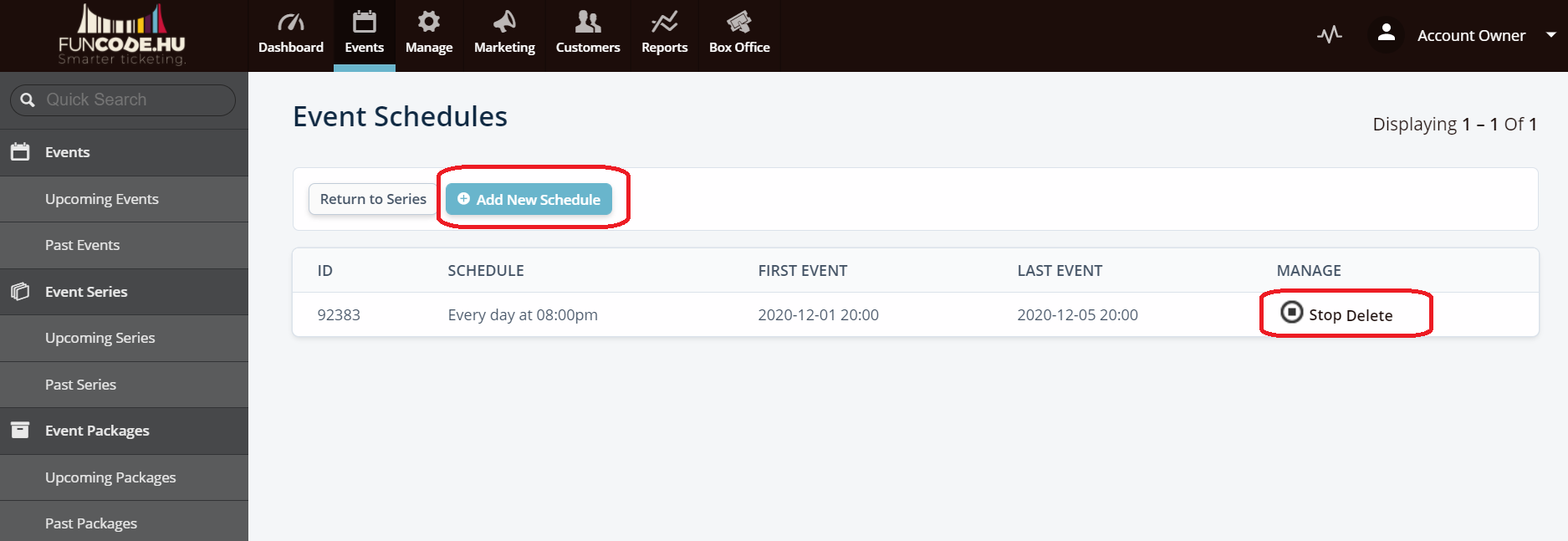Ebben a fejezetben azt mutatom meg, hogyan lehet ismétlődő eseményeket létrehozni.
Ezt a funkciót akkor ajánlom, ha adott rendezvény több különböző időpontban is megtartásra kerül, ismétlődik.
A lépések szinte ugyanazok mint a másik fejezetben taglalt Esemény publikálása azzal a különbséggel, hogy itt máshogy kell beállítani az időpontokat.
Na de lássuk lépésről lépésre:
Először is kattints az “Event”, majd a “Create Event” végül az “Event Series” gombra.
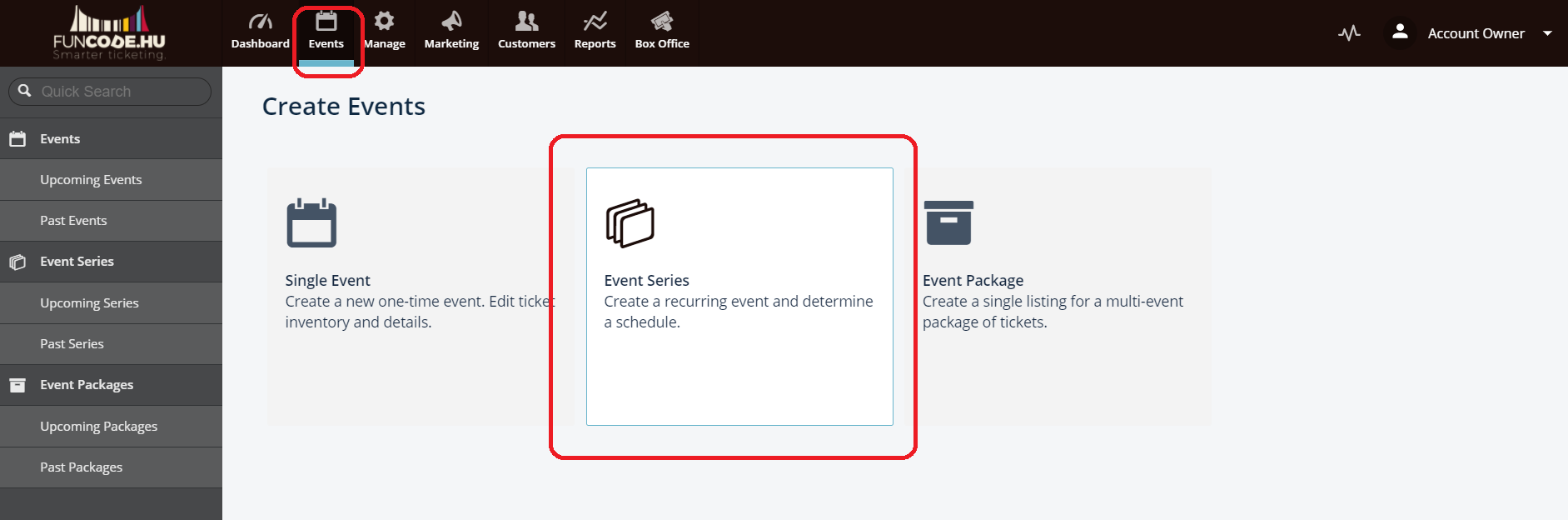
Ezután az “Esemény publikálása” lépés következik.
Az utolsó oldalon jutunk el a időpontok beállításához. Ehhez először is válaszd ki, hogy óránkénti, napi, heti vagy havi ismétlődést szeretnél. Válasszuk ki, hogy milyen gyakran ismétlődjön, mikor legyen az első, mikor legyen az utolsó időpont, illetve mikor kezdődjön az esemény, a jegyértékesítés és mennyi ideig tartson adott rendezvény. Mikor kész vagy kattints a “Save Schedule” gombra.
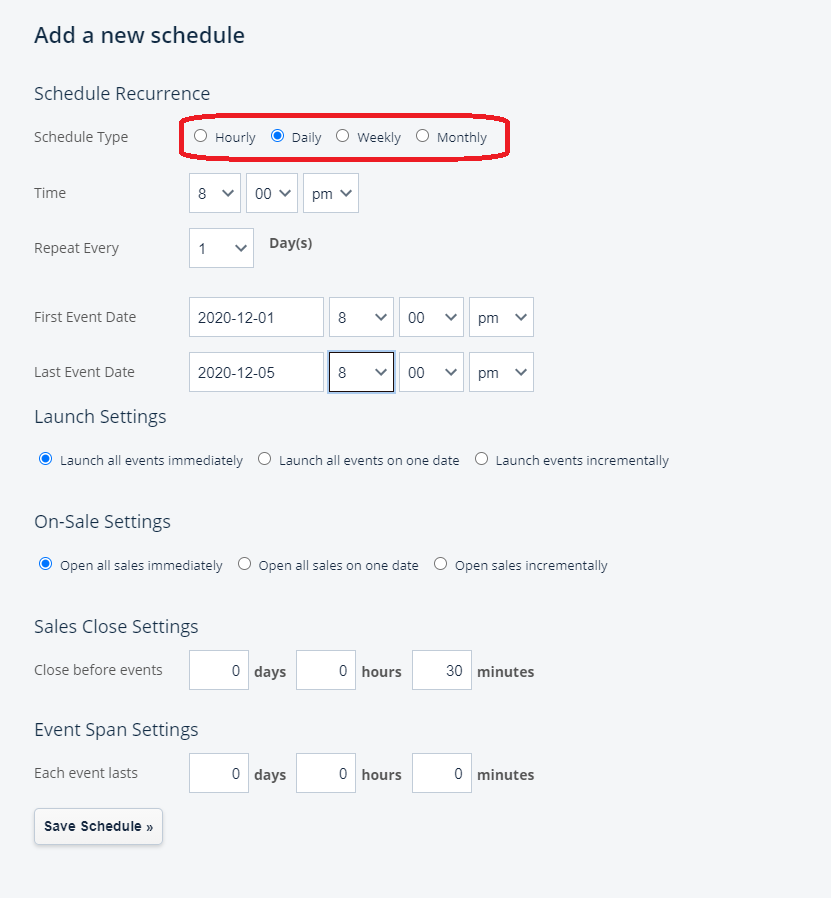
Ezután egy opcionális beállítás következik. Amikor létrehozunk egy ismétlődő esemény sorozatot, a jegyértékesítés felületén naptár nézettel mutatja meg az előadások lehetséges időpontjait.
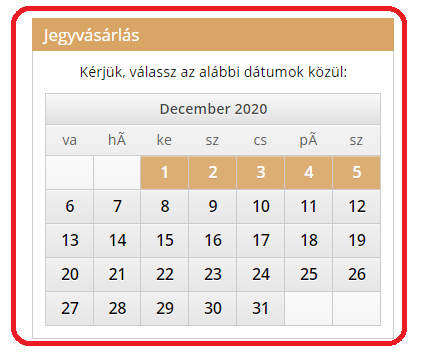
Ezt lehetőség van a naptár helyett lista nézettel megjeleníteni.
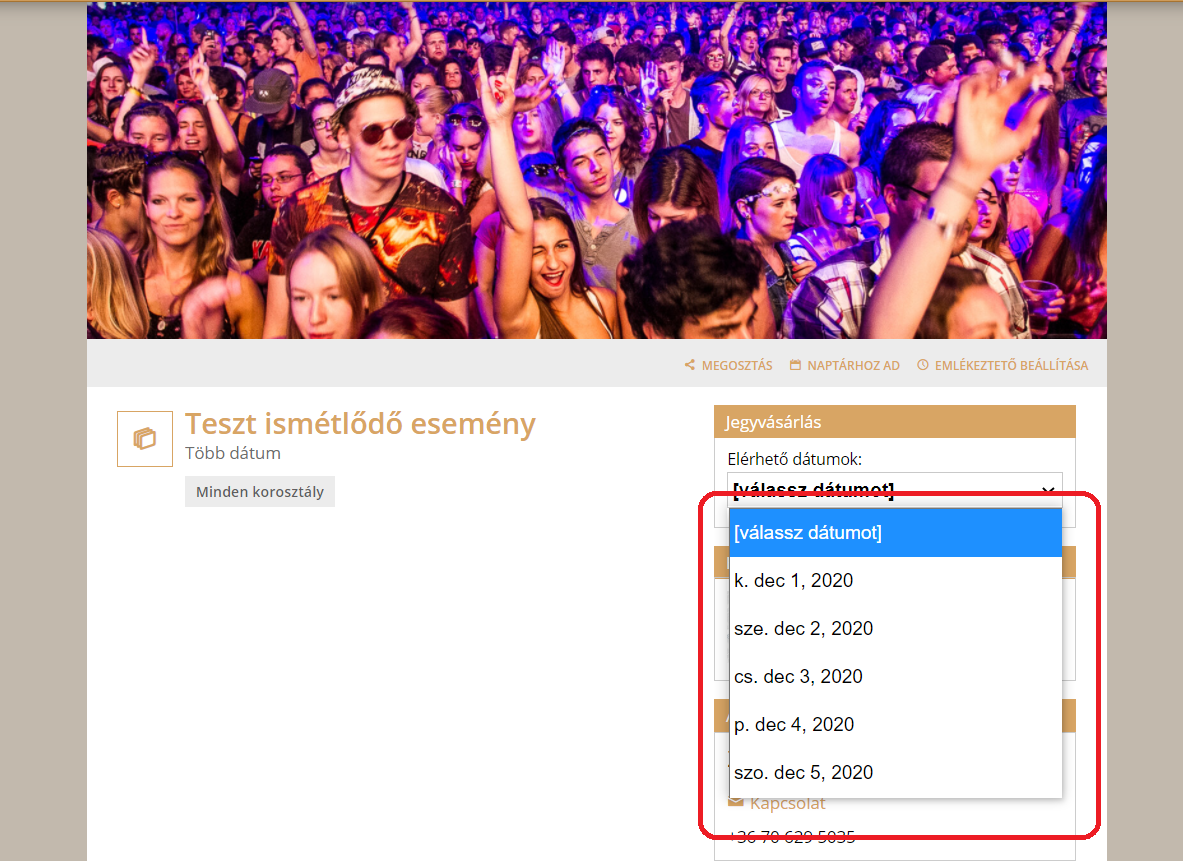
Ehhez a következő beállítás szükséges. Lépj be a már kész esemény sorozatba, majd az “Edit” fület lenyitva kattints az “Advanced Settings” gombra.
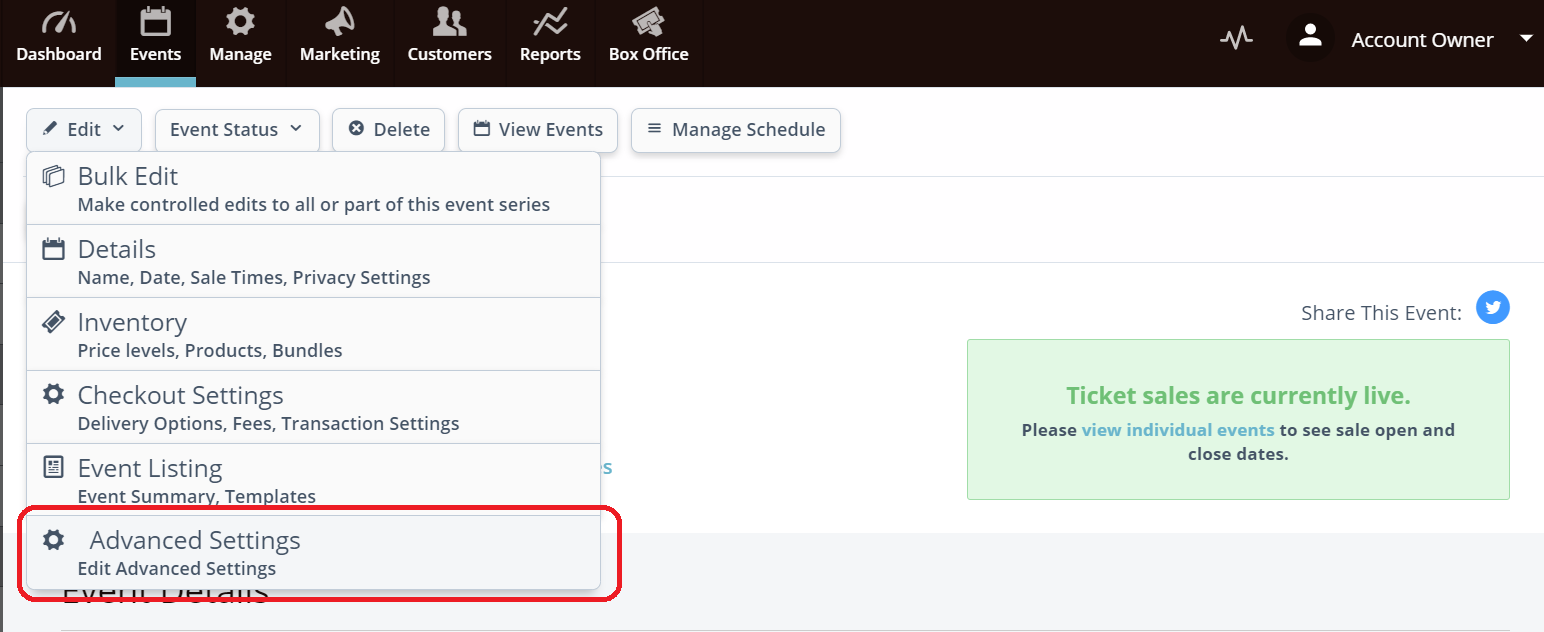
Ezen belül keresd meg a “Dropdown for recurring events” feliratot. Pipáld be, majd a No-ról tedd át a Yes-re a kijelölést, majd mentsd el és már készen is van.

A sorozatok létrehozásánál gyakorlatilag különböző időpontokkal de ugyanazt az eseményt hozzuk létre többször. Úgy tudjuk megnézni egyenként az eseményeket, hogy az rendezvényen belül rákattintunk a “View Events” gombra. Ezután listázza nekünk a rendszer napokra, vagy órákra lebontva az összes létrehozott eseményt.
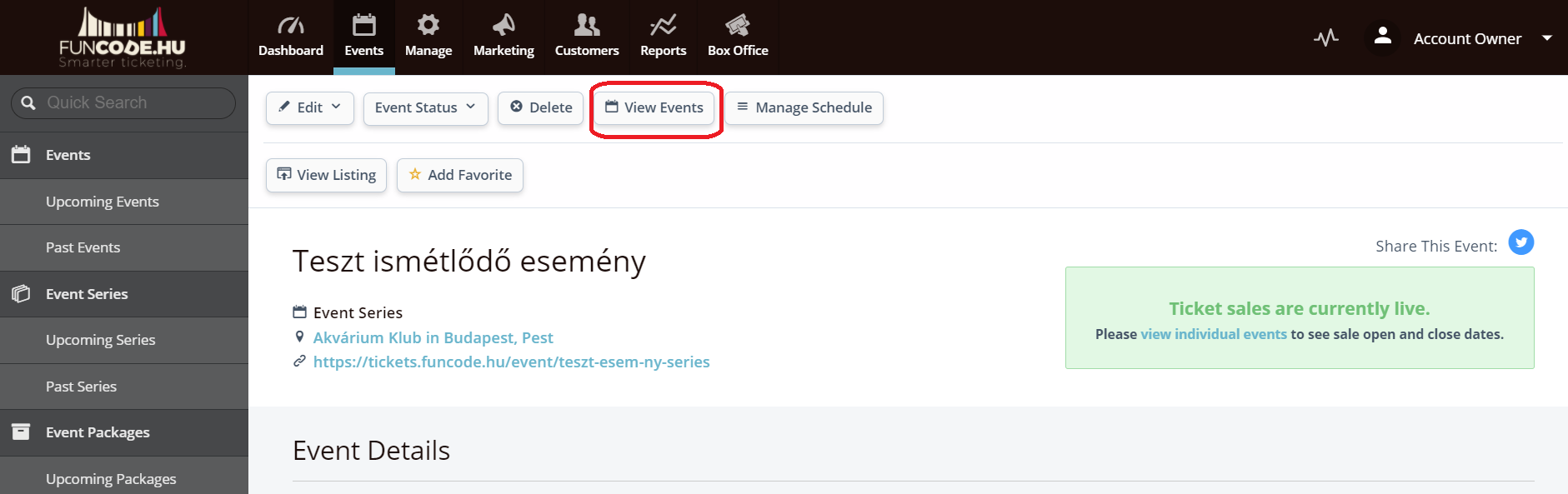
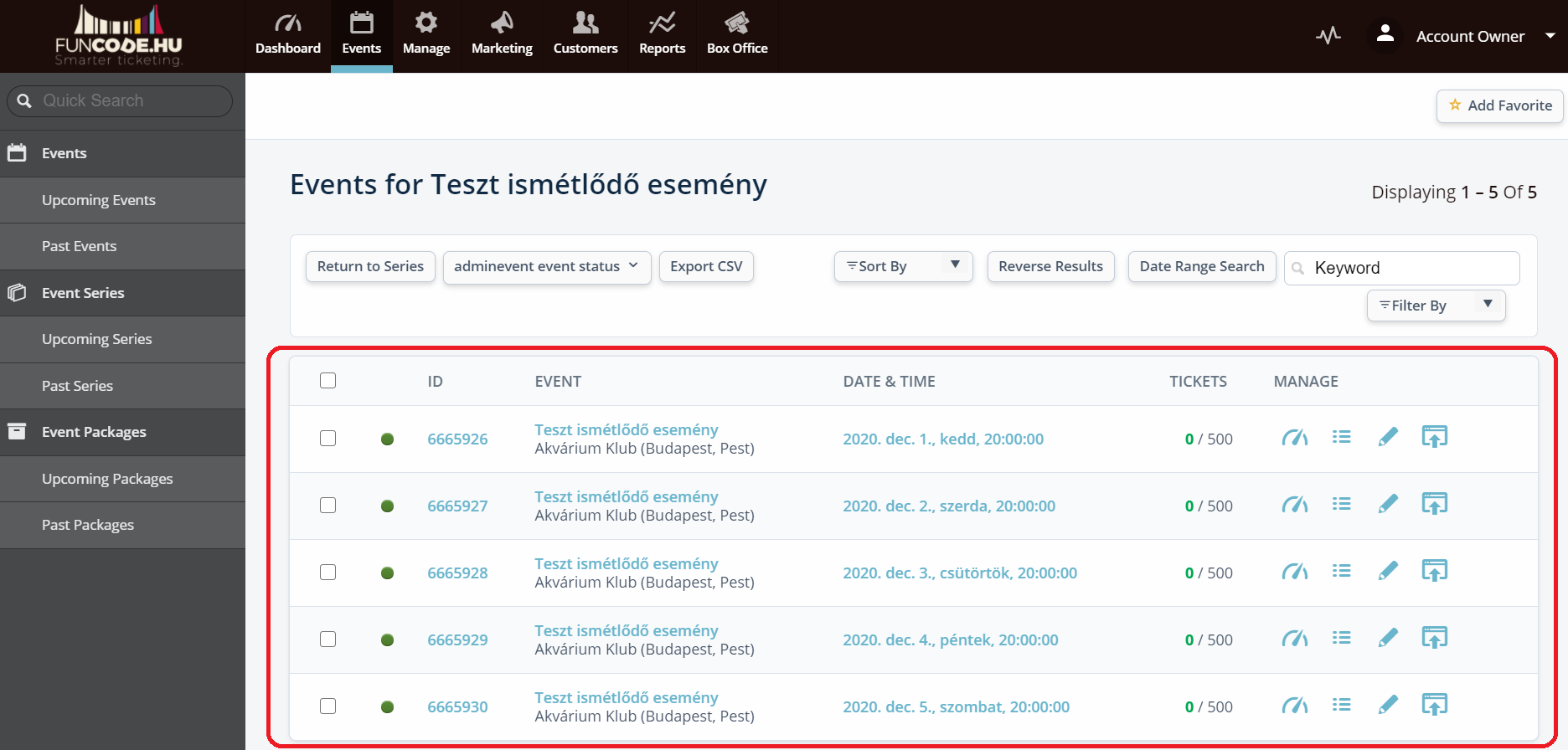
Természetesen lehetőség van további időpontokat hozzáadni, vagy akár meglévőket törölni. Ehhez kattints az eseménybe, majd klikkelj a “Manage Schedule” gombra.
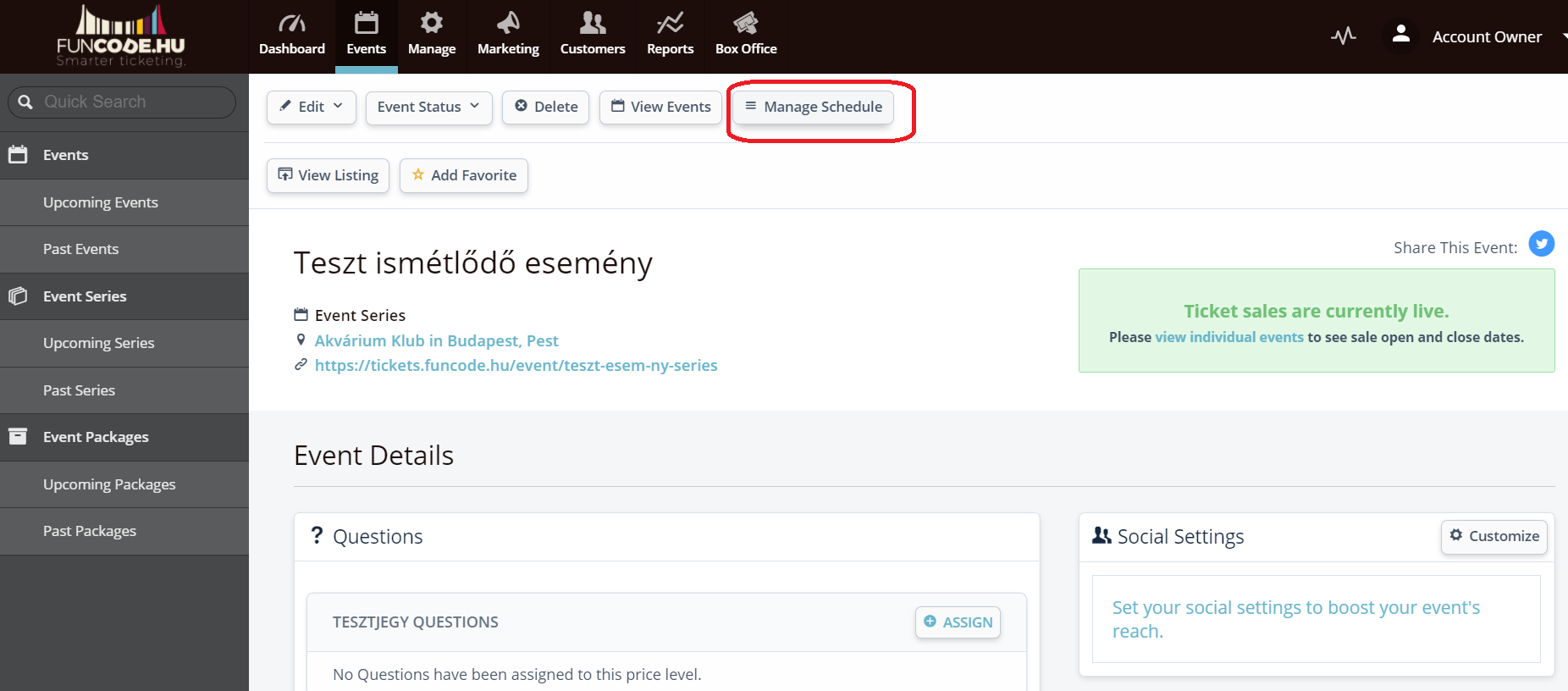
Itt megjelennek a már beállított időpontok. Új ismétlődő időpontok létrehozásához kattints az “Add New Schedule” gombra, majd a már fentebb említett módon hozzunk létre új ismétlődést.
Amennyiben törölni szeretnék, úgy kattintsunk az ismétlődő időpont mellett lévő “Delete” gombra, majd erősítsük azt meg.
Fontos: Törölni csak olyan eseményeket lehet a Funcode rendszerében amiben még semmilyen jegyvásárlói adat nem szerepel. Amennyiben már bármilyen adatot gyűjtött az eseményhez a rendszer, úgy leállítani tudjuk a “Stop” gombbal, de törölni nem.